Funkce BitLocker byla představena v systému Windows Vista a umožnila vám zašifrovat obsah pevného disku. Nyní ve Windows 7 nabízejí nástroj BitLocker To Go, který umožňuje šifrování přenosných USB flash disků.
Nejprve otevřete Tento počítač a klepněte pravým tlačítkem myši na jednotku flash, kterou chcete zašifrovat, a vyberte možnost Zapnout nástroj BitLocker.
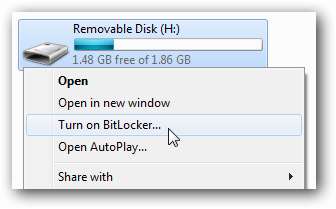
Poté, co nástroj BitLocker inicializuje jednotku flash, budete muset pro odemčení jednotky zadat heslo. Můžete také nastavit čipovou kartu, která se obvykle používá v pracovním prostředí, takže si promluvte s pracovníky IT.
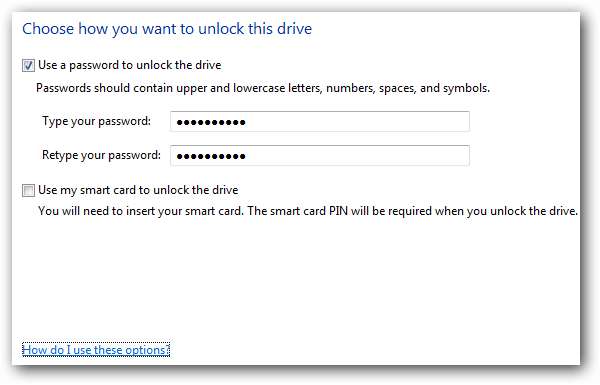
Dále budete vyzváni k uložení klíče pro obnovení, který se použije v případě ztráty hesla nebo čipové karty. Pokud jej uložíte jako soubor, ujistěte se, že není na stejné jednotce, kterou šifrujete.
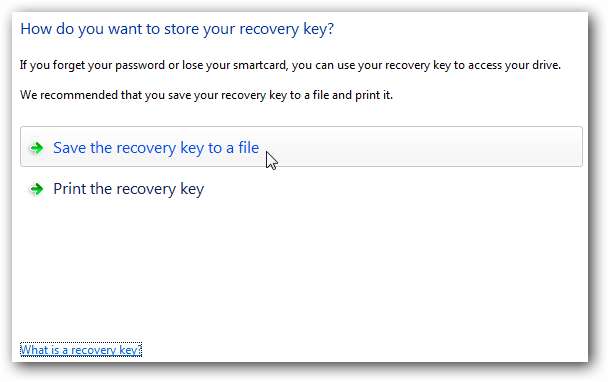
Po uložení klíče jako souboru nebo vytištění se zobrazí potvrzovací zpráva.
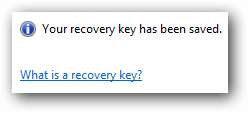
Nakonec budete připraveni zahájit šifrování disku, takže stačí kliknout na tlačítko Spustit šifrování.
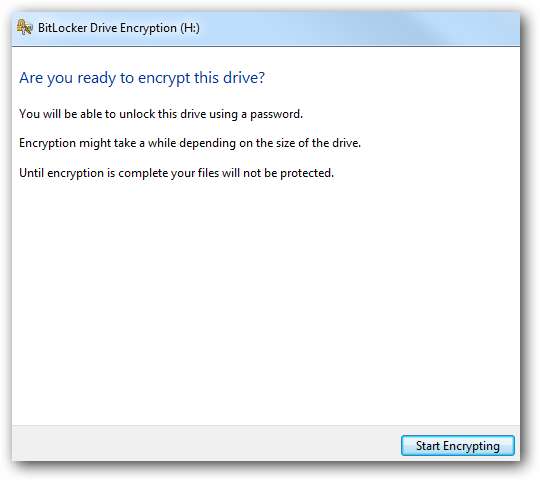
Během šifrování se zobrazí obrazovka průběhu.
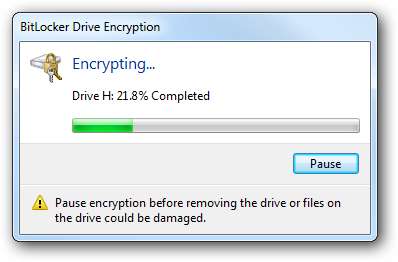
Úspěšné šifrování USB flash disku. Všimněte si, že ikona jednotky se změní, aby se zobrazila šifrovaná pomocí nástroje BitLocker.
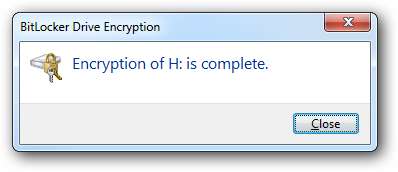
Všimněte si, že ikona jednotky se změní, aby zobrazovala zašifrovanou pomocí nástroje BitLocker, kde zlatý zámek označuje, že je uzamčen, a šedý zámek se zobrazí po jeho odemčení.

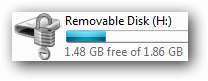
Kliknutím pravým tlačítkem na tuto ikonu zobrazíte možnosti správy šifrování BitLocker.
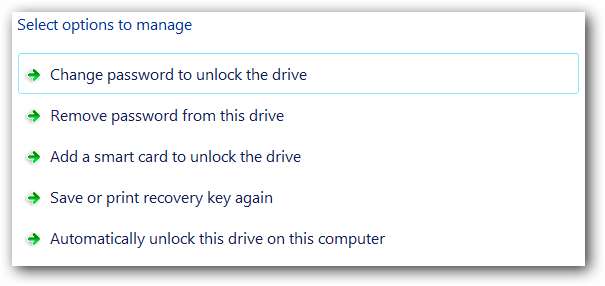
Při příštím připojení jednotky k počítači se systémem Windows 7 budete vyzváni k zadání hesla pro získání přístupu k jednotce. V budoucnu ho také můžete vždy odemknout na konkrétních strojích.
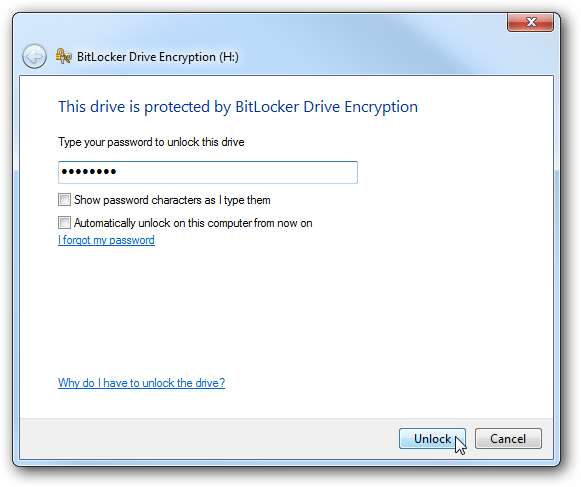
Můžete také použít šifrovanou jednotku v systémech Vista a XP. Zde se podíváme na to, jak to vypadá v XP, když jej připojíte, budete vyzváni k zadání hesla ke spuštění nástroje BitLocker To Go Reader (nástroj se na disk automaticky nainstaluje v systému Windows 7).
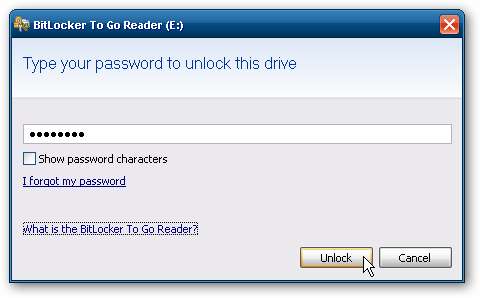
BitLocker To Go Reader je navigační nástroj typu Průzkumník Windows pro zobrazování obsahu jednotky.
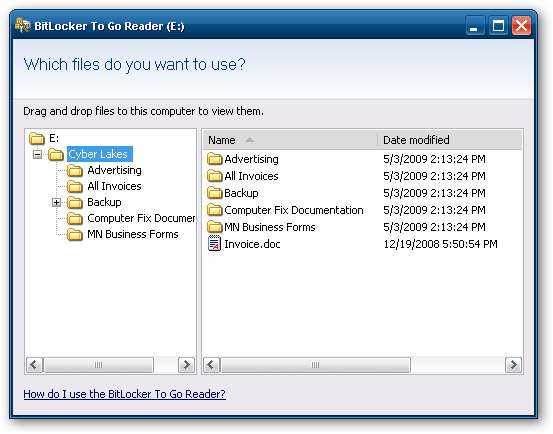
Díky šifrované jednotce BitLocker budete moci číst a kopírovat pouze soubory. Pokud potřebujete přidat soubory nebo je změnit, budete muset použít zařízení se systémem Windows 7.
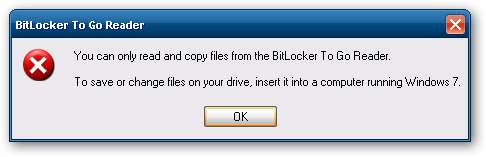
Je to skvělý způsob, jak snadno zajistit, aby byla citlivá data na USB flash disku bezpečná. Právě teď může tuto funkci používat kdokoli, kdo má Windows 7 RC1 Ultimate.







